iPhone không cài được ứng dụng, iFan làm gì để xử lý?
iPhone không cài được ứng dụng cũng đồng nghĩa với việc bạn không thể tiếp cận với nhiều tính năng thú vị. Từ đó, nhiều nhu cầu trải nghiệm thiết yếu của bạn cũng không được đáp ứng trọn vẹn.
iPhone của nhà Táo luôn nhận được nhiều lời ngợi khen từ các tín đồ công nghệ. Tuy nhiên, những lời khen có cánh vẫn không thể giúp bạn tránh khỏi một vài lỗi lặt vặt khó chịu xuất hiện trên chiếc iPhone đẳng cấp của mình. Trong đó phải kể đến lỗi không cài được ứng dụng trên iPhone.
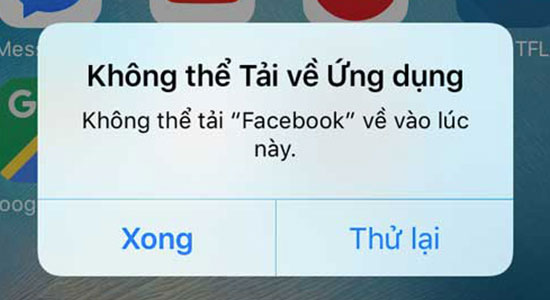
Rõ ràng trong thời gian sử dụng chiếc smartphone của Apple, bạn sẽ cần tải thêm nhiều ứng dụng để các nhu cầu trải nghiệm của mình được thỏa mãn. Do đó, khi sự cố không tải được ứng dụng xảy ra, một vài bất tiện cũng nảy sinh, khiến bạn gặp phải nhiều tình huống không như ý.
Làm gì để xử lý iPhone không cài được ứng dụng?
Lỗi không thể cài đặt ứng dụng iOS không liên quan đến phần cứng. Vì vậy, bạn không cần phải quá hoang mang khi bị đột nhiên bị sự cố này làm phiền. Thay vào đó, bạn nên tìm hiểu và áp dụng một vài giải pháp sau đây:
Kiểm tra kết nối Internet
Nếu kết nối Internet không ổn định, bạn cũng không thể tải ứng dụng từ Appstore về máy. Bởi thế trước hết, bạn cần đảm bảo kết nối Wifi hoặc 3G/4G trên iPhone đang có tốc độ kết nối tốt, không bị chập chờn.
Khi sử dụng Wifi, bạn hãy vào Cài đặt => Wifi và đảm bảo tính năng này đang được kích hoạt. Nếu sử dụng mạng dữ liệu di động, bạn hãy vào Cài đặt => Di động và bật mục Dữ liệu di động lên là xong. Nếu Wifi đang bị yếu, bạn hãy chuyển sang 3G/4G và ngược lại.
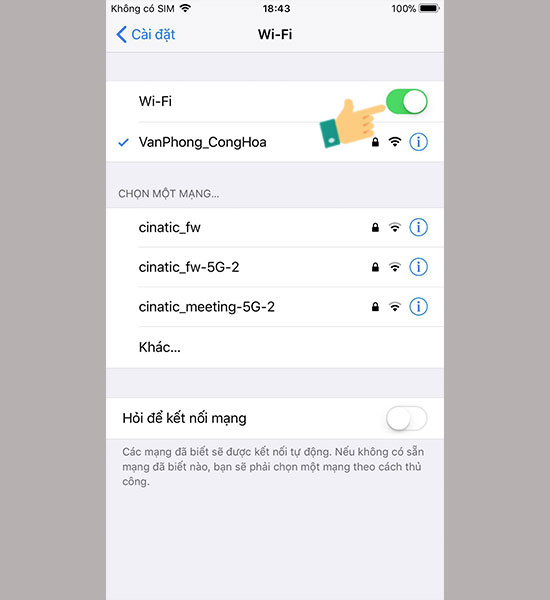
Kiểm tra cài đặt thời gian trên máy
Nếu thời gian trên iPhone không chính xác so với thực tế, lỗi không thể cài đặt ứng dụng iPhone xảy ra là điều dễ hiểu. Vì vậy tốt nhất, bạn nên để máy cập nhật thời gian một cách tự động.
Bạn hãy vào Cài đặt => Cài đặt chung => Ngày & Giờ. Tại đây, bạn chọn Đặt tự động là được.
Kiểm tra bộ nhớ
Khi bộ nhớ của iPhone đã đầy hoặc không có đủ không gian cho ứng dụng mới, bạn sẽ không thể tải ứng dụng thành công về máy. Khi iPhone bị lỗi không cài được ứng dụng, bạn cũng nên kiểm tra bộ nhớ khả dụng trên dế yêu.
Ngoài ra, một vài ứng dụng không cài được là do không phù hợp với cấu hình của máy hoặc chưa có mặt tại thị trường Việt Nam. Tình trạng này thường xảy ra với các ứng dụng như game moblie. Vì thế, bạn cũng nên đảm bảo ứng dụng tải về phù hợp với chiếc iPhone của mình.
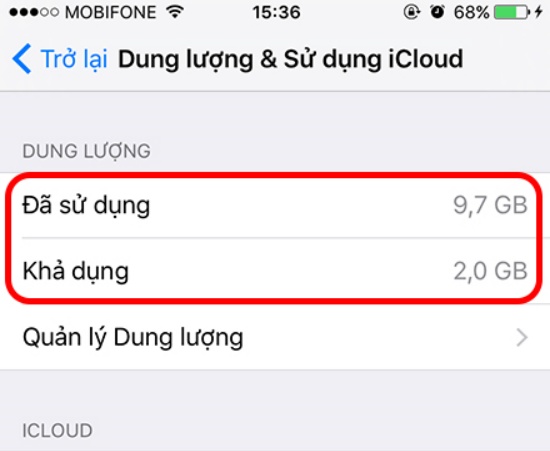
Khởi động lại iPhone
Khởi động lại là giải pháp chưa bao giờ bị "lỗi thời" trên iPhone. Bởi đây là giải pháp đa năng, giúp bạn xử lý nhiều sự cố lặt vặt khác nhau trên máy.
Khi không thể tải hoặc cài một ứng dụng nào đó, bạn nên khởi động lại chiếc iPhone của mình. Máy sẽ vận hành thêm trơn tru và ổn định, giúp nhiều lỗi được giải quyết nhanh chóng.
Đăng xuất iCloud khỏi Appstore
Nếu không tải được ứng dụng trên Appstore, bạn hãy đăng xuất iCloud khỏi Appstore. Bạn chỉ cần vào Cài đặt => iTunes & Appstore => Nhấn vào ID của bạn => Đăng xuất.
Tiếp theo, bạn đăng nhập lại vào tài khoản của mình như bình thường.
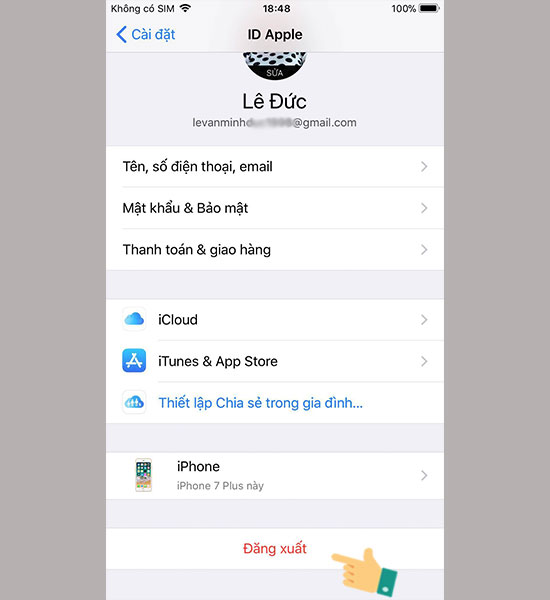
Có thể bạn quan tâm:
- iPhone không tải được Bluezone, phải làm sao để xử lý?
- Có nên dùng ứng dụng tiết kiệm pin cho iPhone?
Xóa ứng dụng đang tải
Để fix lỗi không tải được ứng dụng vào lúc này, bạn hãy nhấn vào biểu tượng của ứng dụng đang tải ở màn hình chính. Sau đó, bạn tiến hành xóa ứng dụng này.
Cuối cùng, bạn tiến hành tải ứng dụng lại từ đầu. Đây là giải pháp đã giúp nhiều tín đồ nhà Táo khắc phục sự cố thành công.
Cập nhật phần mềm
Cập nhật phần mềm cũng là giải pháp bạn nên áp dụng đối với những sự cố "không mời mà đến" trên iPhone. Tất nhiên, bạn chỉ nên update, khi Apple đã tung ra phiên bản iOS mới chính thức.
Ngoài ra, bạn cũng có thể tiến hành đặt lại cài đặt trên máy. Với thủ thuật này, bạn hãy vào Cài đặt => Cài đặt chung => Đặt lại => Đặt lại tất cả cài đặt. Dữ liệu trên iPhone không bị mất đi sau khi được đặt lại.
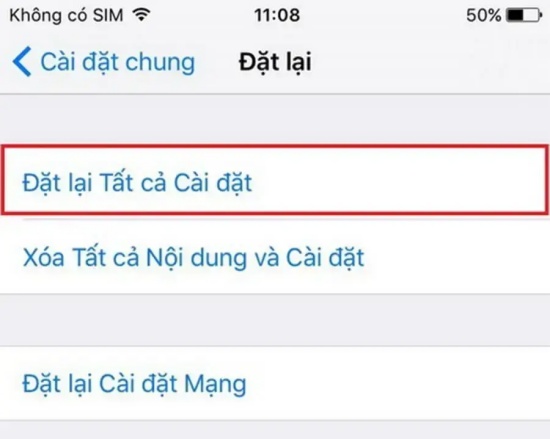
| LƯU Ý:
✤ Trường hợp iPhone không cài được ứng dụng ngoài không phải là lỗi. Bởi với iPhone, nếu muốn tải ứng dụng từ nguồn khác Appstore, bạn sẽ cần Jailbreak thiết bị. ✤ Khi những thủ thuật trên không đem lại hiệu quả với lỗi iPhone không cài được ứng dụng, bạn hãy đem máy tới cửa hàng đã mua máy, hoặc trung tâm sửa chữa chuyên nghiệp, để được hỗ trợ thêm. |

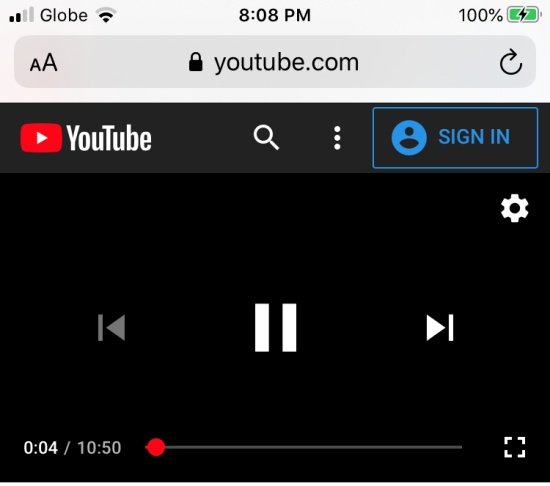
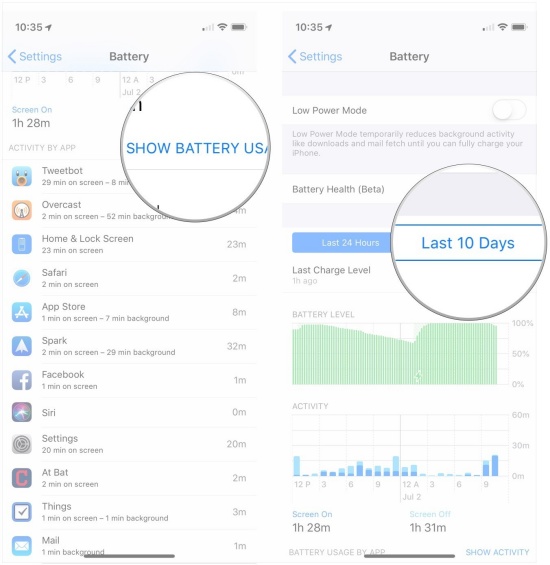
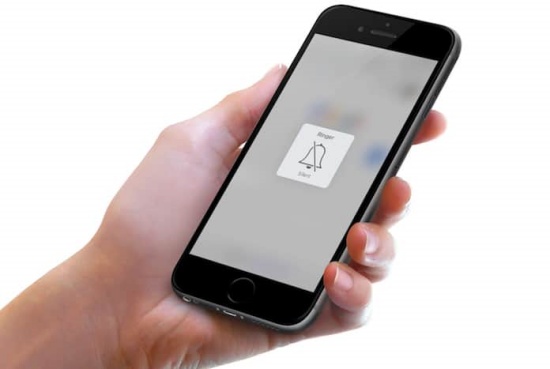
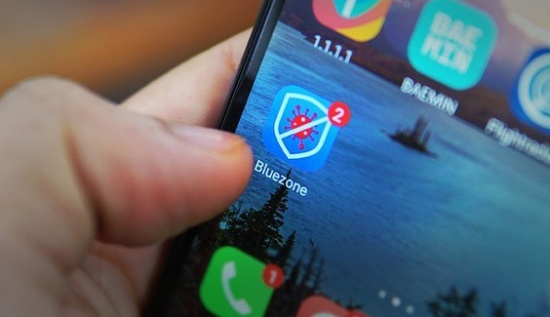
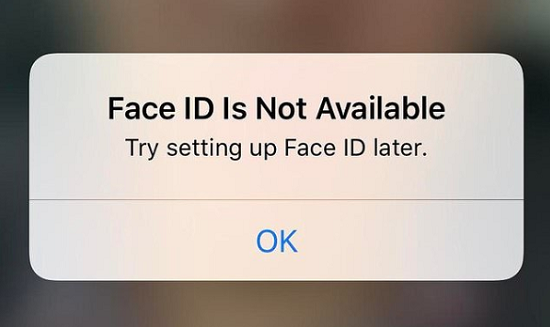
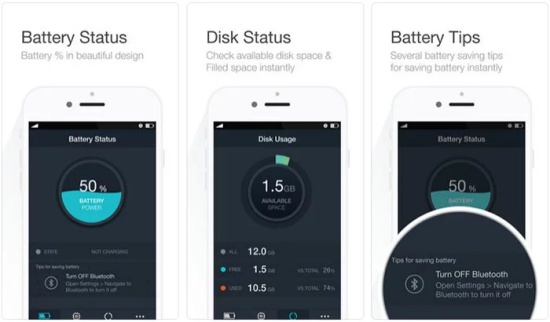







Hãy để lại bình luận của bạn tại đây!